
Smart Plugs aus Basis von Tasmota sind günstig zu haben, können schalten und den Stromverbrauch messen. In openHAB lassen diese sich recht einfach einbinden und nutzen.
Gekauft habe ich mir ein Viererset der Schaltbaren Plugs von Currysmarter, die von Haus aus mit einem Tasmota Version 12 ausgeliefert werden. Kostenpunkt bei Zeitpunkt meiner Bestellung 48€ für 4 Steckdosen, also jede Schaltsteckdose 12 € (Einkaufslink: https://amzn.to/3RzDT4I (Werbelink)).
Mir gefallen die Dosen nicht nur aufgrund des günstigen Preises: Da sie per Wifi angebunden sind und MQTT unterstützen ist eine Einbindung in Smarthome-Systeme kinderleicht möglich. Zudem sind die Plugs recht kompakt und fallen optisch auch nicht so auf. Auch die Leistungsdaten sind gut, angeblich können die Schaltsteckdosen 16A / 3600W ab, allerdings traue ich das generell den Meß-/Schaltsteckdosen nicht zu und würde grundsätzlich keine Großverbraucher an solchen Dosen betreiben. Wifi wird nur für 2,4 GHz-Netze unterstützt, was aber mit Blick auf Sendeleistung und den eh geringen Datenmengen, die übertragen werden, kein Problem ist.
Zum Einrichten genügt es, die Plugs einzustecken. Dann eröffnet der Smart Plug einen WLAN-Hotspot. Beim Verbinden erscheint eine Anmeldeseite, welche die Konfiguration des zu nutzenden WLANS erlaubt. Falls die Seite nicht erscheint, ist sie bei bestehender Verbindung unter http://192.168.4.1 erreichbar.
Hat man das WLAN gewählt und das Passwort hinterlegt, startet mit Speichern der Plug neu.
Es empfiehlt sich zudem gleich ein Firmware Update als OTA-Update auszuführen, da die ausgelieferte Version veraltet ist.
Das Tasmota Webinterface erlaubt nun das Ein- und Ausschalten, zeigt die Verbrauchsdaten und erlaubt zahlreiche Konfigurationen (z.B: das Anbinden per MQTT, Kalibirieren etc.)
Besonderheit: Asus aiMesh
Ich nutze ein Asus aiMesh-System mit 4 Routern, die im Haus verteilt sind. Alle vier Plugs hatten erst Probleme, sich mit dem Netz zu verbinden, scheinbar gibt es zwischen ASUS DHCP und Tasmota oft Probleme. Gleiche Probleme hatte ich übrigens bei einer Shelly Bulb, die sich auch recht widerspenstig hat einbinden lassen. Sie haben einfach keine Verbindung zum WLAN herstellen können.
Was mir geholfen hat (und was dann bei den letzten beiden so direkt funktioniert hat)
- Schlägt der Versuch des Connects fehl, ein fremdes WLAN auswählen mit falschem Passwort und dann nach fehlerhaftem Login nochmal das eigentliche WLAN wählen
- Nach Connect über Webinterface aufrufen und Firmware Update durchführen
- In Console des Plugs per Kommando „wifi 3“ den Plug auf Wi-Fi mode 802.11b/g beschränken
- Feste IP im DHCP-Server von ASUS vergeben
Damit liefen die Plugs dann alle einwandfrei, egal an welchem Meshknoten sie angemeldet waren.
Template für Tasmota-Konfiguration nach Werksreset
Bei meinen Versuchen, den ersten Plug zum Laufen zu bekommen, hatte ich u.a. einen Werksreset durchgeführt. Dumm and er Sache ist: das hinterlegte Template in Tasmota wird damit rausgeworfen und muss neu eingestellt werden (wenn man es denn weiß).
Falls das passiert, hier das richtige Template:
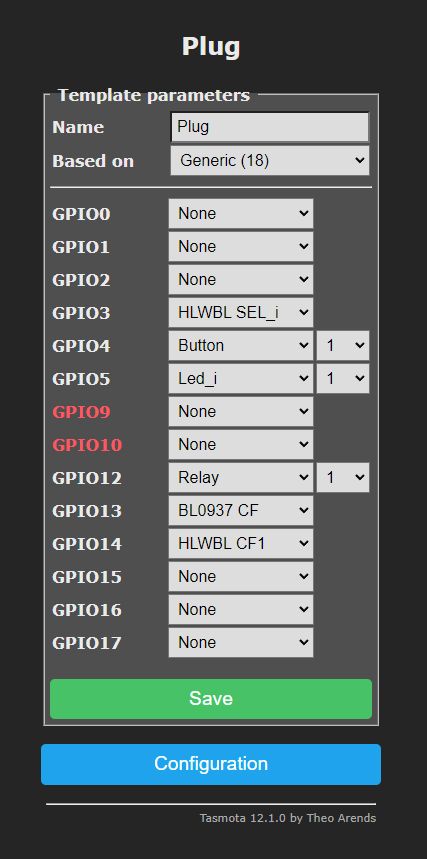
Kalibrieren der Smart Plugs
Die Plugs sind nicht kalibriert. Die Kalibrierung wird mittels eines Verbrauchers, dessen Leistung wir kennen oder messen können, selbst vorgenommen. Es empfiehlt sich ein großer Verbraucher, da so Messfehler beim späteren messen von Kleinverbrauchern weniger Auswirkung haben.
Hierzu habe ich einen Fön angeschlossen und erhalte im Standard folgendes Bild, was von den Werten her nicht richtig sein kann:

Nun gilt es, bei Betrieb des Verbrauchers die tatsächlichen Werte anzugeben. Hierzu wechseln wir im Webinterface über den Button „Console“ in die Konfigurationskonsole.
Ich selbst habe zum Strommessen Shelly 3 EM im Einsatz und daher meine Werte für Spannung, Stromstärke und Leistung hieraus abgelesen – bei im Hintergrund konstanten Hausverbrauch. Einfacher (wenn vorhanden) ist das Anschließen eines Energiemessgeräts zwischen Tasmota Plug und dem Verbraucher.
Ermittelt habe ich bei meinem Fön:
- Spannung 230V [U]
- Stromstärke 8.37 Ampere (Eingabe später in Milliampere: 8370) [I]
- Leistung: 1925 Watt [P]
Damit haben wir alle Werte, fehlt einer, lässt er sich durch das Ohmsche Gesetz ( P = U x I) ausrechnen.
Eingegeben werden diese dann in der Console (bei laufendem Verbraucher) über die Befehle:
VoltageSet 230
CurrentSet 8370
PowerSet 1925Wer sich für weitere Tasmota-Commands interessiert findet hier die offizielle Dokumentation.
Anschließend zeigt sich ein konsistenteres Verbrauchsbild:

Einbindung in Smarthome per MQTT
Zur weiteren Nutzung in Smart-Home-Systemen empfiehlt sich die Anbindung per MQTT.
Hierzu klicken wir unter „Configuration“ auf „Configure MQTT“ und geben dort Hostname oder IP sowie wenn nötig Zugangsdaten zum MQTT-Server an, den wir nutzen möchten.
Zum Prüfen der MQTT-Werte nutze ich den MQTT-Explorer. Sobald der Plug sich mit dem MQTT-Server verbindet erscheinen zwei Topics. Eines mit den Sensorwerten und eines mit dem Steuerungszustand.
Sensorwerte erscheinen unter tasmota/discovery/<interne Kennung des Tasmotas>/sensors
{
"sn": {
"Time": "2023-12-07T8:20:19",
"ENERGY": {
"TotalStartTime": "2023-12-07T06:43:17",
"Total": 0.051,
"Yesterday": 0,
"Today": 0.051,
"Power": 0,
"ApparentPower": 8,
"ReactivePower": 8,
"Factor": 0.04,
"Voltage": 229,
"Current": 0.036
}
},
"ver": 1
}Der Schaltzustand ist im Topic stat/tasmota_<NAME>/POWER sowie stat/tasmota_15FA63/RESULT mit ON oder OFF enthalten
Gesteuert werden kann es über das Command-Topic cmnd/tasmota_<NAME>/POWER mit dem Payload ON oder OFF.
